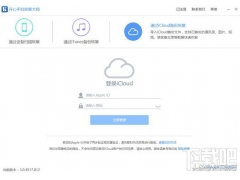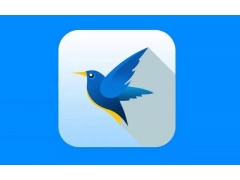在Word中排版,你可能遇到这样的情况,当你输入或编排好一个启事、一份海报的时候,发现篇幅刚好一页超出数行,打印出来的文稿的最后一页几乎都是空白,而设置好的页面及版式又不便作调整,这样直接打印出来,多浪费一张纸不说,那寥寥几行占据一页的版式也显得不大雅观。怎么办?
遇到这种情况,许多人肯定是去琢磨如何能将上文的内容删减一些字句,以便将最后一页的内容“顶”上去。或者是去尝试将全文的字体缩小到一个什么状态才能正好符合一个版面的要求。
其实,与其费劲去斟酌该删除哪些字句或将字体缩小到何种程度,还不如灵活地使用Word的“缩小字体填充”功能自动调整版面来得方便。
具体方法是,在编辑环境下选择“打印预览”命令,在“打印预览”的工具栏中点击“缩至整页”图标,再点击“关闭”。那超出整页的几行就被自动“安排”好了,而且原来的段落也保持不变。
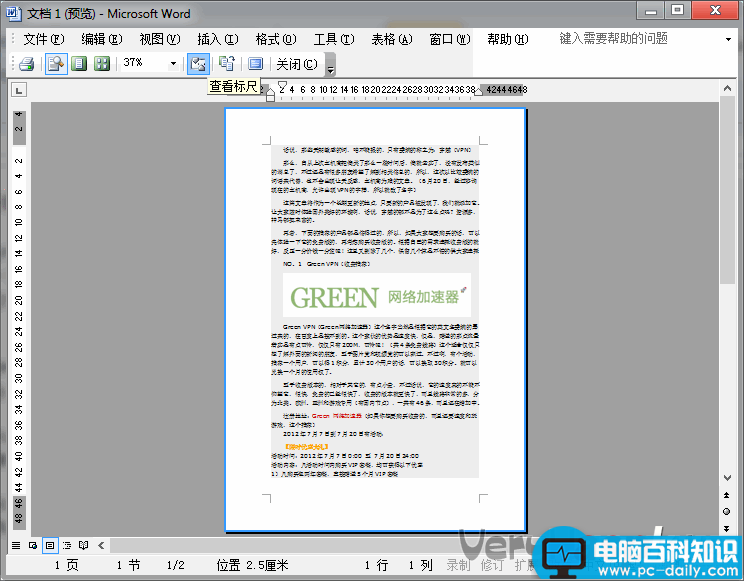
需要说明的是,该功能虽然也可以对多页文档进行“缩短”页面的操作,但那样会因为字体过小而难以阅读。所以,这一招特别适用于刚好超出数行的单页文档,如信件、海报、备忘录等。